大家在使用电脑的过程中可能会遇到各种各样的故障问题,而解决办法只能是通过电脑系统还原,但是很多用户可能是电脑下载火(xiazaihuo.com)手,对于还不是十分了解,那么到底该如何操作呢?别担心,今天,小编就将电脑系统还原步骤教程带给大家。
工具/原料:
系统版本:windows10专业版
品牌型号:惠普 V3913TU
方法/步骤:
电脑系统还原步骤教程:
1、鼠标右键点击此电脑,选择管理进入其中。

2、点击页面左侧的系统保护。
装机吧一键重装win10教程
随着科技的发展,重装系统的软件也越来越多,装机吧就是其中一款。它操作简单方便,快捷可靠,那么如何使用装机吧一键重装win10呢?下面小编就来教你装机吧一键重装win10教程。
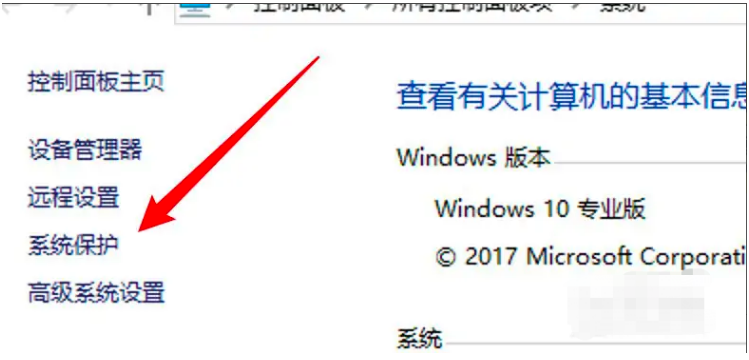
3、鼠标点击系统还原按钮。

4、选择好还原点,鼠标点击下一步即可进行还原操作。

总结:
1、先进入系统保护,点击系统还原;
2、选择还原点进行还原即可。
以上就是电脑技术教程《电脑系统还原操作方法win10》的全部内容,由下载火资源网整理发布,关注我们每日分享Win12、win11、win10、win7、Win XP等系统使用技巧!在线一键重装win10安装教程
win10系统是市场上主流系统之一,很多用户都在使用。当系统出现问题时,可以利用重装系统来解决。那么如何在线一键重装win10呢?下面小编就来分享下在线一键重装win10安装教程。






